Philips 22PFL3606H: 5 Используйте
5 Используйте : Philips 22PFL3606H
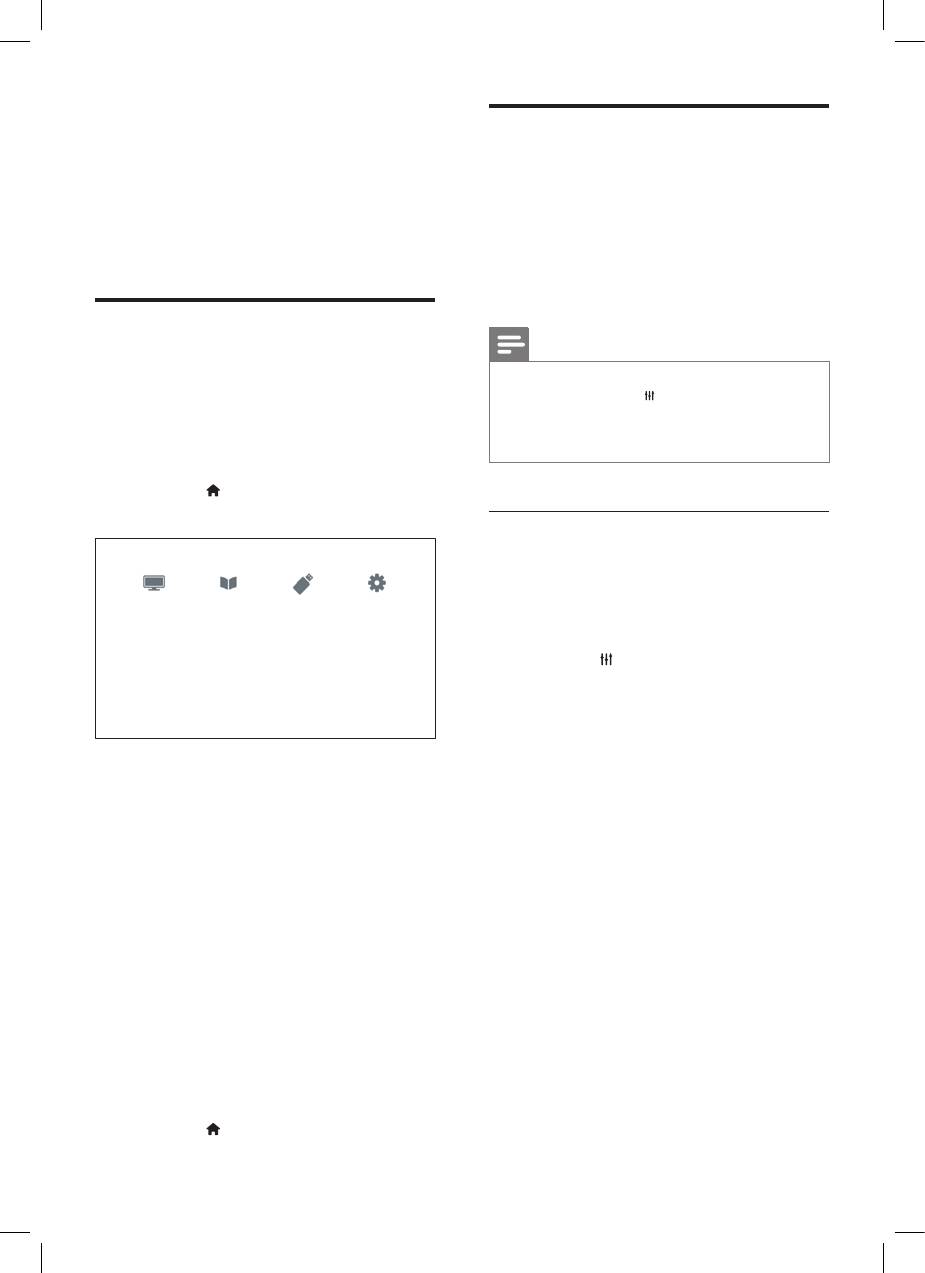
5 Используйте
Изменение параметров
изображения и звука
функции
Изменение параметров изображения
телевизора в
и звука в соответствии с личными
предпочтениями. Можно применить
полной мере
предварительно установленные параметры
или изменить параметры вручную.
Доступ к различным меню
Примечание
телевизора
•
Во время просмотра телевизора или внешнего
С помощью меню можно установить
устройства нажмите
ADJUST, затем выберите
[Интеллект. изобр.] или [Интеллект. звук] для
каналы, изменить параметры изображения
быстрого доступа к параметрам изображения
и звука, а также получить доступ к другим
и звука.
функциям.
1 Нажмите .
Отобразится экран меню.
Использование функции
“Интеллектуальное изображение”
Установка предварительно настроенных
параметров с помощью функции
“Интеллектуальное изображение”.
1 Нажмите ADJUST.
2 Выберите [Интеллект. изобр.], затем
нажмите OK.
3 Выберите один из следующих
параметров и нажмите OK.
2 Выберите один из перечисленных
• [Персональный]: применение
ниже вариантов, затем нажмите OK.
выбранных параметров
• [Просм. телевиз.]: если антенна не
изображения
выбрана в качестве источника, это
• [Яркий]: насыщенные и
будет сделано
динамические параметры,
• [Гид программ]: доступ к
оптимальные для использования в
электронному справочнику
светлое время суток.
программ.
• [Естественный]: естественные
• [Обзор USB]: открытие
параметры изображения.
обозревателя содержимого,
• [Кино]: идеально подходят для
если подключено запоминающее
фильмов.
устройство USB.
• [Игры]: идеально подходят для
• [Установка]: доступ к меню,
видеоигр.
позволяющему изменять
• [Энергосбережение]: параметры,
настройки изображения, звука и
позволяющие сэкономить
прочие настройки.
максимальное количество
3 Нажмите , чтобы выйти.
электроэнергии.
12
RU
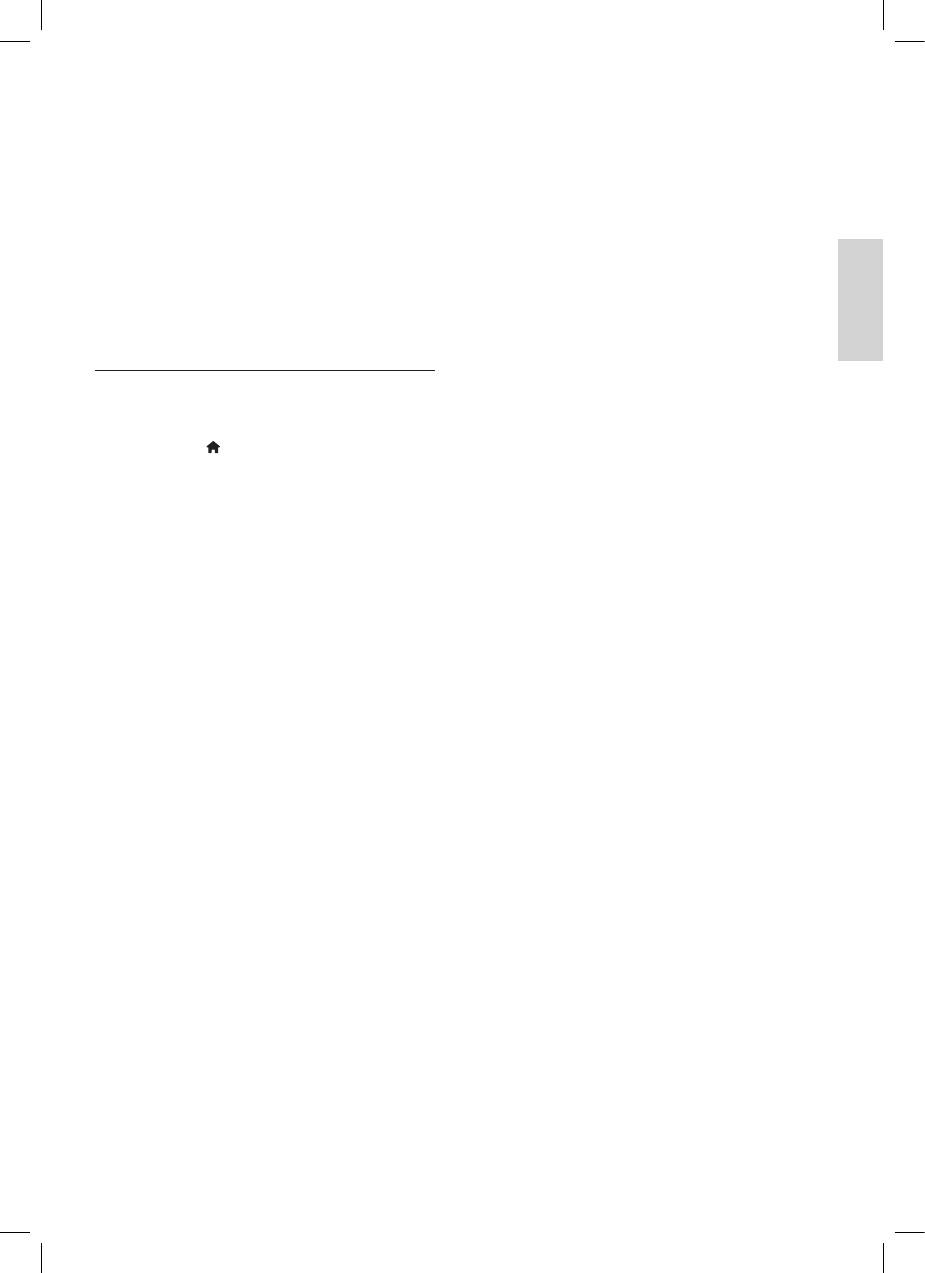
• [Стандартный]: параметры по
• [Digital Crystal Clear]: точная
умолчанию, подходящие для
настройка каждого пикселя в
большинства условий и типов
соответствие с окружающими
видео.
пикселями. Благодаря этому
• [Фото]: идеальные параметры для
параметру достигается великолепное
фотографий.
изображение высокой четкости.
• [Пользовательский]: выбор
• [Улучшен. четкость]: включение
и сохранение собственных
высокой четкости изображения.
параметров изображения.
• [Динaмич. кoнтp.]: увеличение
Выберите [Персональный] для
контрастности.Рекомендуемый
Русский
применения этих параметров.
параметр — [Средний].
• [Динамич. подсв.]: настройка
яркости подсветки телевизора в
Настройка параметров
соответствии с типом освещения
изображения вручную
помещения.
1 Нажмите .
• [Сниж. дефект MPEG]:
сглаживание переходов на
2 Выберите [Установка] > [Настройки
цифровых изображениях. Эту
телевизора] > [Изображение], затем
функцию можно включить или
нажмите OK.
отключить.
3 Выберите один из следующих
• [Улучшение цвета]: оживление
параметров и нажмите OK.
цветов и улучшение отображения
• [Интеллект. изобр.]: доступ к
мелких деталей в ярко
предопределенным параметрам
освещенных областях. Эту
интеллектуального изображения.
функцию можно включить или
• [Сбросить]: восстановление настроек
отключить.
по умолчанию.
• [Гамма]: регулировка
• [Контрастность]: увеличение
интенсивности среднего тона
освещенности заднего плана при
изображения. Черный и белый
сохранении параметров изображения.
цвета не изменяются.
• [Яркость]: настройка интенсивности и
• [Режим ПК]: настройка изображения
детализация темных областей.
при подключении к телеFвизору ПК с
• [Цвет]: настройка насыщенности
помощью HDMI или DVI.
цвета.
• [Фopм. изoбp.]: изменение формата
• [Оттенок]: компенсация изменений
изображения.
цвета.
• [Края экрана]: регулировка области
• [Четкость]: настройка уровня резкости
просмотра. (При установке
изображения.
максимального уровня края
• [Подавл. помех]: фильтрация и
изображения могут отображаться
сокращение помех изображения.
неровно или с помехами.)
• [Оттенок]: настройка цветового
• [Сдвиг изображения]: *[Picture
баланса изображения.
shift]: настройка положения
• [Пользоват.оттенок]: настройка
изображения всех форматов, кроме
параметра оттенков. (Доступно
[Автоувеличение] и [Широкий экран].
только при выборе [Оттенок] >
[Пользовательский])
RU
13
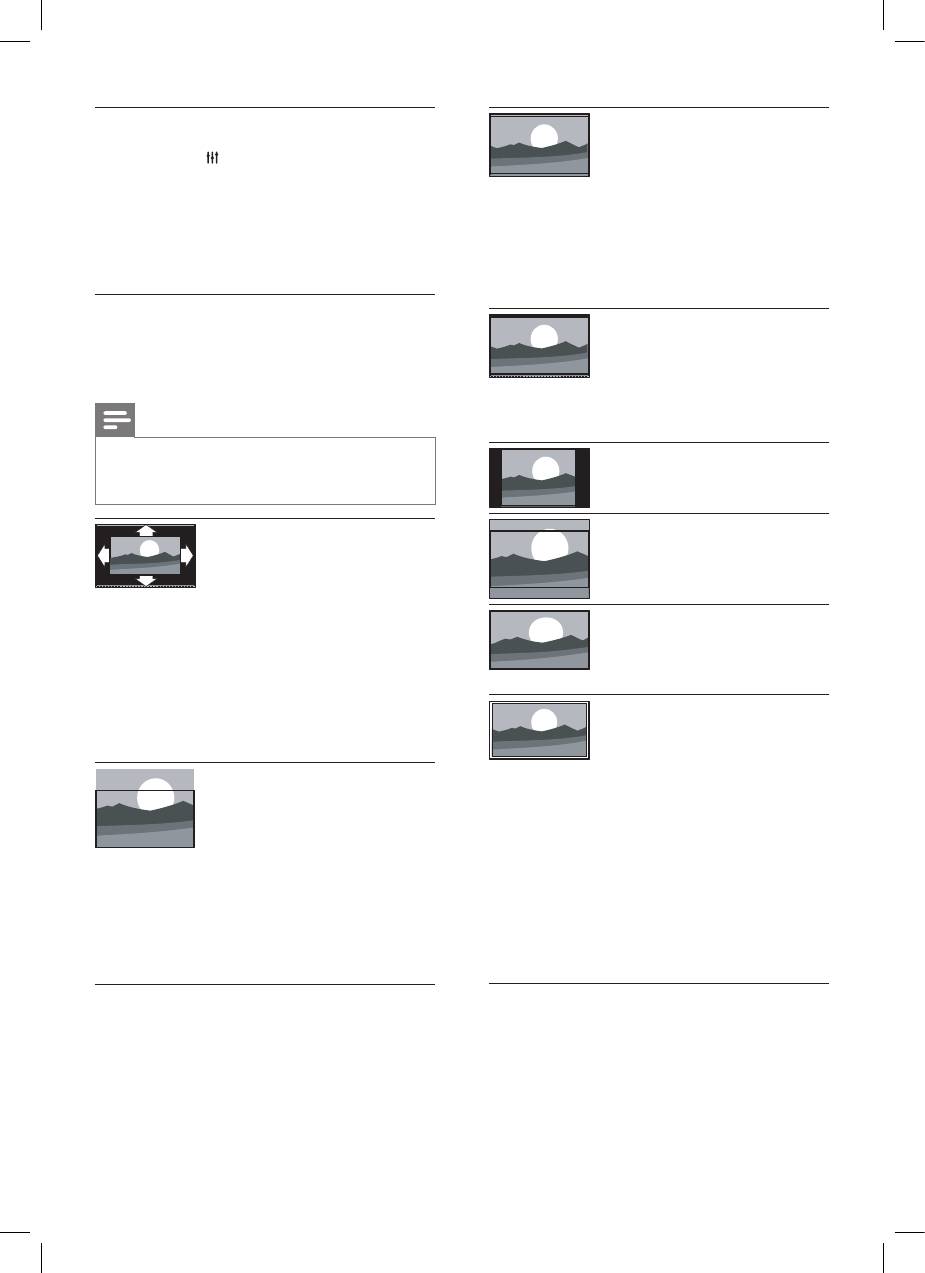
[Автоувеличение]: для
Изменение формата изображения
выбранных моделей.
1 Нажмите ADJUST.
Автоматическое
2 Выберите [Фopм. изoбp.], затем
увеличение изображения
нажмите OK.
до размера экрана.
Рекомендуется для
3 Выберите формат изображения и
предотвращения
нажмите OK.
искажений на экране (не
подходит для HD и ПК).
Обзор форматов изображения
[Сверх-увеличение]: (не
Можно настроить следующие параметры
для режимов HD и ПК)
изображения.
удаление черных полос
по бокам при вещании в
формате 4:3. Остается
Примечание
минимальное искажение.
•
В зависимости от формата источника
[4:3]: отображение в
изображения некоторые параметры
классическом формате
изображения могут быть недоступны.
4:3.
[Шиpoкoэкpaн. 16:9]: (не
[Автоформaт]: для
для режимов HD и ПК)
выбранных моделей.
расширение формата 4:3
(Не для режима
ПК.) Автоматически
до 16:9.
отображает
[Широкий экран]:
изображение в
расширение
наиболее подходящем
классического формата
формате. В противном
4:3 до 16:9.
случае применяется
[Не в масштабе]: только
широкоформатное
для режимов HD и ПК
отображение.
и только для выбранных
[Автозаполнение]:
моделей. Позволяет
для выбранных
достичь максимальной
моделей. Увеличение
резкости. Система
изображения до размера
вещания передающей
экрана (отображение
станции может вызвать
субтитров сохраняется).
небольшие помехи. Для
Рекомендуется для
получения наилучших
предотвращения
результатов настройте
искажений на экране (не
разрешение ПК на
подходит для HD и ПК).
полноэкранный режим.
14
RU
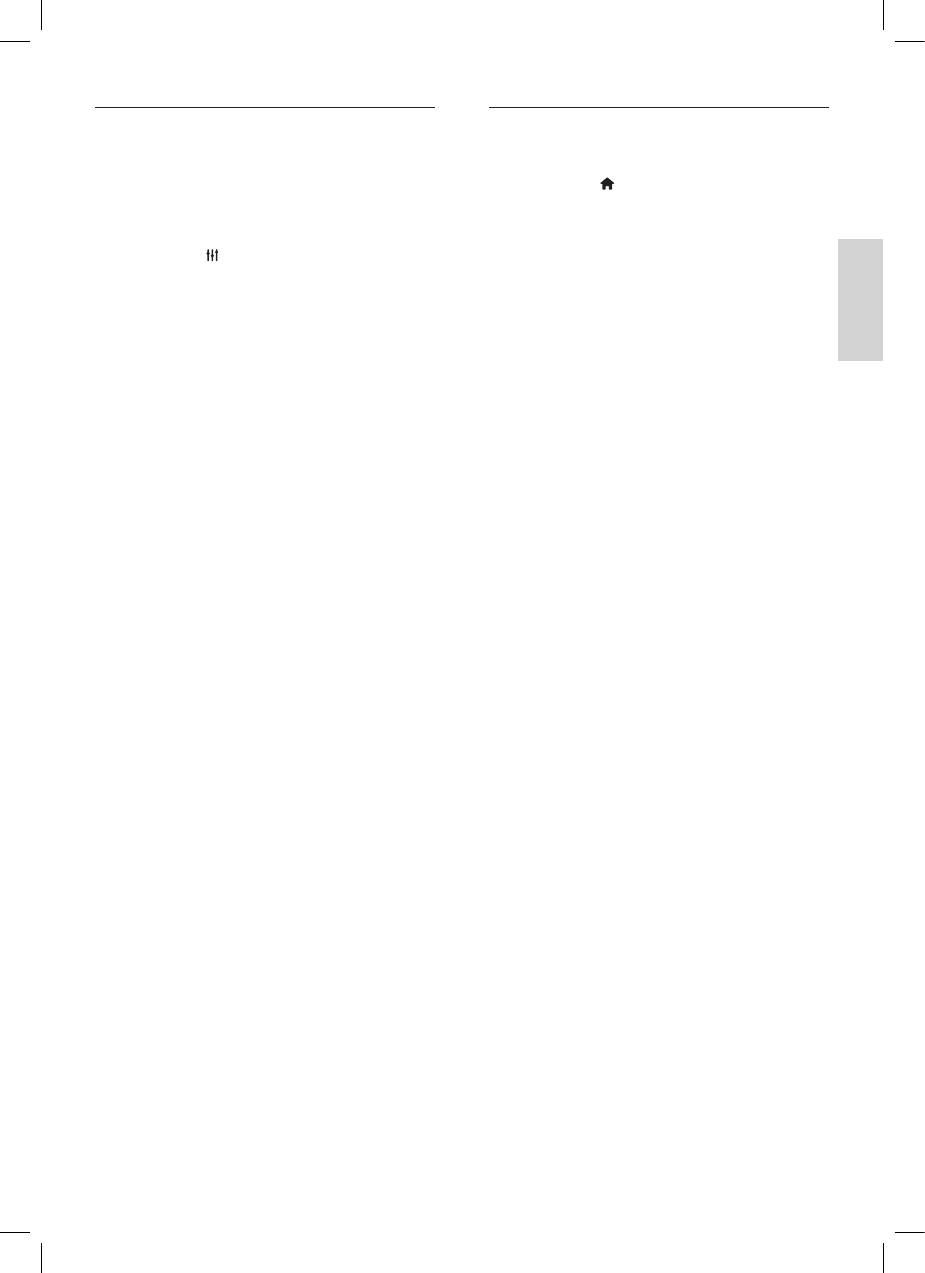
Использование функции Smart
Ручная настройка параметров
Sound
звука
Функция Smart Sound позволяет
1 Нажмите .
установить предварительно настроенные
2 Выберите [Установка] > [Настройки
параметры.
телевизора] > [Звук], затем нажмите
1 Нажмите ADJUST.
OK.
» Появится меню [Звук].
2 Выберите [Интеллект. звук], затем
нажмите OK.
3 Выберите один из следующих
Русский
3 Выберите один из следующих
параметров и нажмите OK.
параметров и нажмите OK.
• [Интеллект. звук]: доступ к
• [Персональный]: применение
предопределенным параметрам
параметров, выбранных в меню
интеллектуального звука.
настройки звука.
• [Сбросить]: восстановление настроек
• [Стандартный]: параметры,
по умолчанию.
подходящие для большинства
• [Чистый звук]: увеличение
условий и типов звука.
разборчивости звука.
• [Новости]: оптимальные
• [Низ. частоты]: настройка уровня
установки для прослушивания
низких частот.
речи, например новостей.
• [Выс.частоты]: настройка уровня
• [Кино]: идеально подходят для
высоких частот.
фильмов.
• [Surround]: включение эффекта
• [Игры]: идеально подходят для
объемного звучания.
видеоигр.
• [Incredible Surround]: (для выбранных
• [Драма]: идеально подходят для
моделей) расширенный объемный звук
драматических программ.
для лучшего эффекта присутствия.
• [Спортивный]: идеально подходят
• [Громк. наушников]: (для моделей
для спортивных программ.
с наушниками) настройка уровня
громкости наушников.
• [Автонастройка звука]:
автоматическое предотвращение
внезапных изменений громкости,
например при переключении каналов.
• [Бaлaнc]: настройка соотношения
громкости левого и правого
динамиков.
• [Цифровой формат выхода]: выбор
типа цифрового аудиовыхода через
разъем цифрового аудиовыхода.
• [PCM]: конвертация звука типа,
отличного от PCM, в формат PCM.
• [Многоканальный]: вывод звука на
домашний кинотеатр.
RU
15
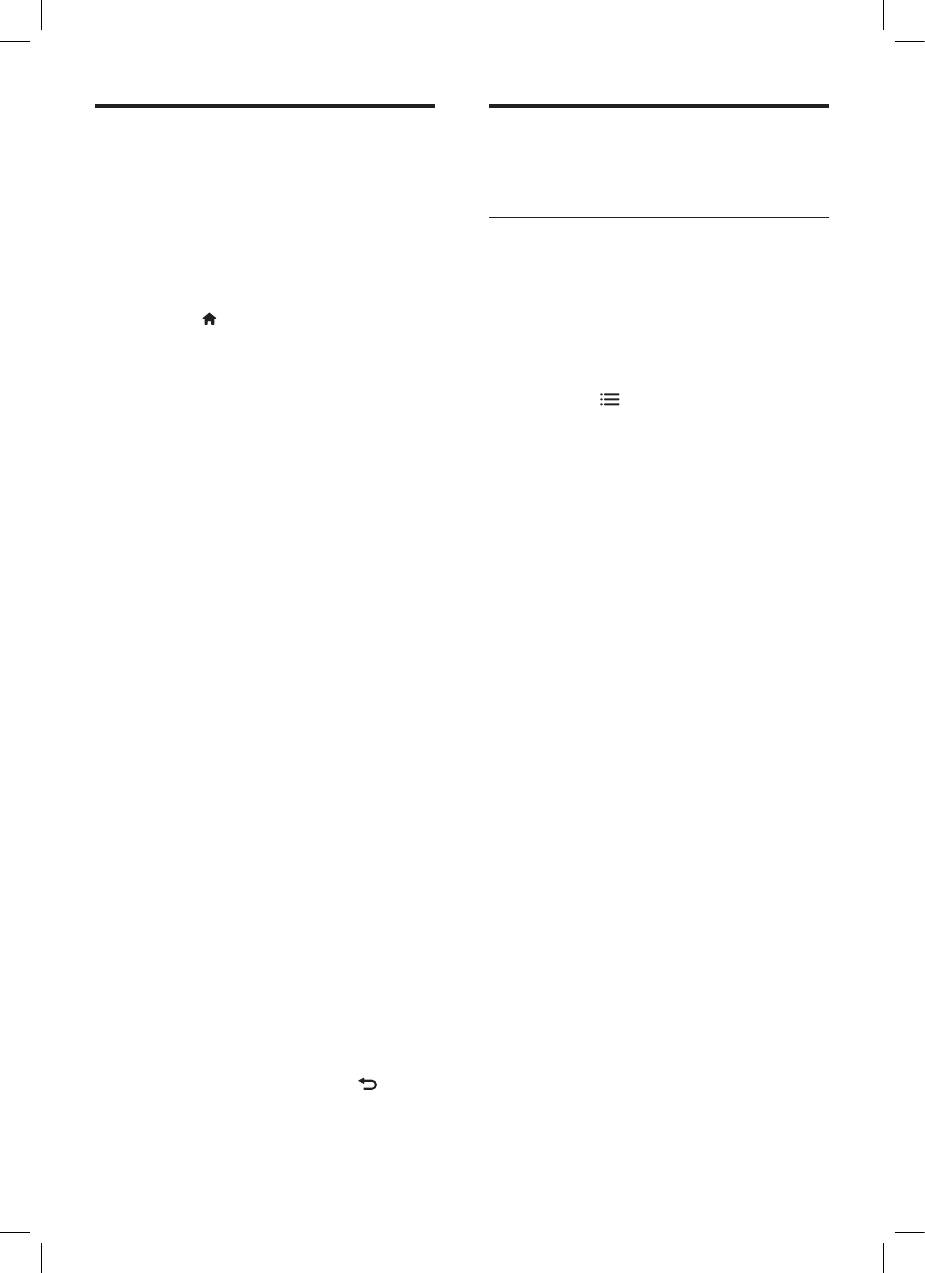
Меню универсального
Использование
доступа
дополнительных
возможностей телетекста
Можно включать или выключать опции
воспроизведения для лиц с нарушениями
Доступ к меню параметров
зрения или слуха для улучшения видео или
телетекста
аудио сигналов.
1 Во время просмотра телевизора
Доступ к функциям телетекста
нажмите
.
посредством меню параметров телетекста.
2 Выберите [Установка] > [Настройки
1 Нажмите TEXT.
каналов] > [Язык].
» Отобразится экран телетекста.
3 Выберите один из перечисленных
2 Нажмите OPTIONS.
ниже вариантов, затем нажмите OK.
» Отобразится меню параметров
• [С нарушениями слуха]: включение
телетекста.
и выключение субтитров для лиц с
3 Выберите один из перечисленных
нарушениями слуха.
ниже вариантов, затем нажмите OK.
• [Для лиц с нарушениями зрения]:
• [Остановка стр.] / [Продолжить
некоторые цифровые телеканалы
выполнение страницы]:
поддерживают специальное звуковое
остановка/отмена остановки
сопровождение, предназначенное для
текущей страницы.
лиц с нарушением зрения. Обычное
• [Двойной экран] / [Полн.
аудиосопровождение дополнено
экран]: переключение между
комментариями. Выберите параметр.
полноэкранным отображением
• [Выкл]: выключение
телетекста и отображением его в
звукового сопровождения,
отдельной области экрана.
предназначенного для лиц с
• [Обзор T.O.P.]: переключение
нарушением зрения.
на Таблицу страниц трансляции
• [Динамики]: звуковое
телетекста.
сопровождение для лиц с
• [Увеличить] / [Обычный
нарушением зрения только через
вид]: переключение между
динамики.
увеличенным и обычным
• [Наушники]: звуковое
отображением страниц
сопровождение для лиц с
телетекста.
нарушением зрения только через
• [Показать]: скрытие или
наушники.
отображение на странице
• [Динамики и наушники]:
скрытой информации (например
звуковое сопровождение для
решения загадок или ребусов).
лиц с нарушением зрения через
• [Цикл подcтpaницы]: если
динамики и наушники.
доступны подстраницы, они будут
• [С нарушениями слуха/зрения]:
последовательно отображаться
настройка громкости звука для лиц с
автоматически.
нарушением зрения.
• [Языки]: выбор языка телетекста.
4 Для выхода нажмите кнопку .
16
RU
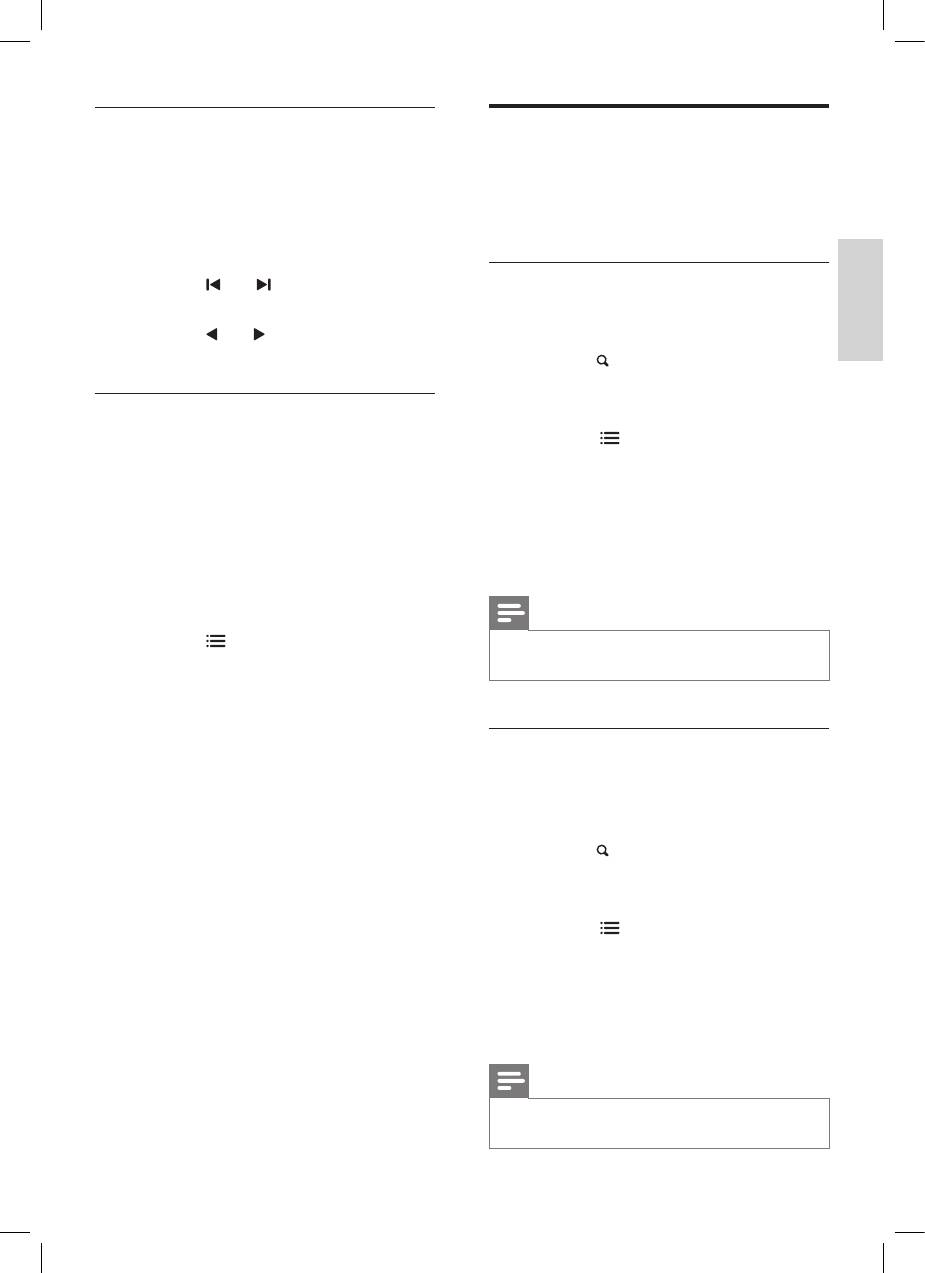
Выбор подстраниц телетекста
Создание и использование
Страница телетекста может содержать ряд
списка избранных каналов
подстраниц. Подстраницы отображены
рядом с номером основной страницы.
Для упрощения поиска телеканалов можно
создать список избранных каналов.
1 Нажмите TEXT.
» Отобразится экран телетекста.
Просмотр списка только
2 Нажмите или для выбора
страницы телетекста.
избранных телеканалов
Русский
3 Нажмите или для доступа к
1 Во время просмотра телевизора
подстранице.
нажмите
FIND.
» Отобразится меню матрицы
телеканалов.
Выбор таблицы страниц,
передаваемых службой телетекста
2 Нажмите OPTIONS.
3 Выберите [Выбрать список] >
Переходите от одной темы к другой
[Избранные], затем нажмите OK.
без ввода номеров страниц с помощью
» В сетке каналов будут отображены
Таблицы страниц трансляции телетекста.
только каналы, включенные в
Таблица страниц Трансляция телетекста
список избранного.
доступна лишь на некоторых телеканалах.
1 Нажмите TEXT.
» Отобразится экран телетекста.
Примечание
2 Нажмите OPTIONS.
•
Сетка избранных каналов остается пустой до
момента добавления каналов в список избранных.
3 Выберите [Обзор T.O.P.], затем
нажмите OK.
» Отобразится окно обзора таблицы
страниц.
Просмотр всех каналов
4 Выберите тему.
Можно выйти из списка избранного и
5 Нажмите кнопку OK для просмотра
просмотреть все настроенные каналы.
страницы.
1 Во время просмотра телевизора
нажмите
FIND.
» Отобразится меню матрицы
телеканалов.
2 Нажмите OPTIONS.
3 Выберите [Выбрать список] > [Все],
затем нажмите OK.
» Все каналы отображаются в сетке
каналов.
Примечание
•
Избранные каналы при просмотре сетки каналов
отмечаются звездочкой.
RU
17
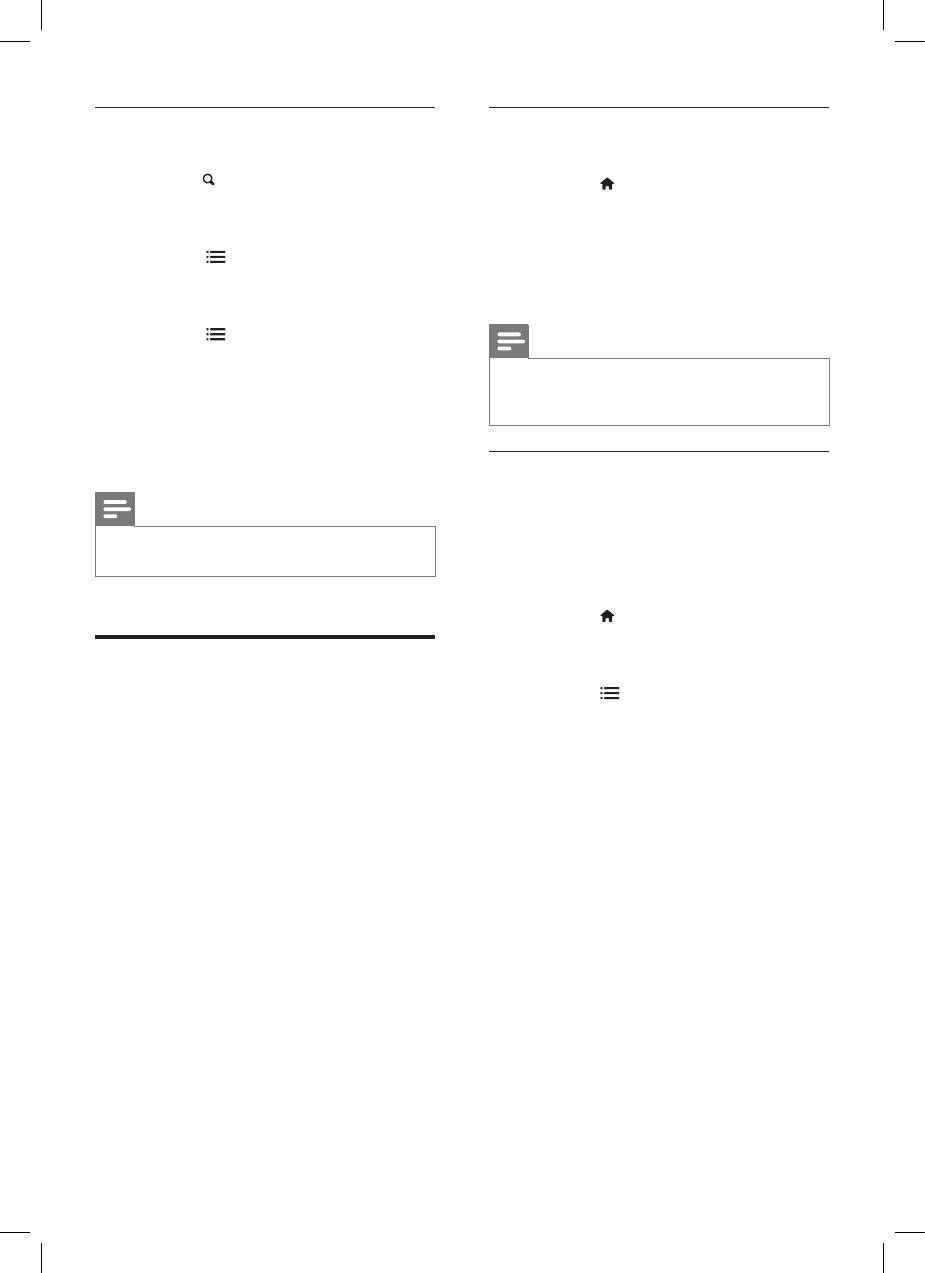
Управление списком избранного
Включение электронного гида
передач
1 Во время просмотра телевизора
нажмите
FIND.
1 Нажмите .
» Отобразится меню матрицы
2 Выберите [Справочник программ],
каналов.
затем нажмите OK.
2 Нажмите OPTIONS.
» Появится экран гида передач со
сведениями о запланированных
3 Выберите [Выбрать список] > [Все],
передачах.
затем нажмите OK.
4 Нажмите OPTIONS.
Примечание
5 Выберите [Помет. как избр.] или
•
Данные гида передач доступны только в
[Снять пометку как избранное], затем
определенных странах, а их загрузка может
нажмите OK.
занять некоторое время.
» Канал будет добавлен в список
избранного (или удален из него).
Изменение параметров гида
передач
Примечание
В меню настройки гида передач можно
•
Избранные каналы в сетке каналов отмечены
установить или отменить напоминания,
звездочкой.
выбрать день, а также изменить ряд других
полезных параметров.
1 Нажмите .
2 Выберите [Справочник программ],
Использование
затем нажмите OK.
электронного гида передач
3 Нажмите OPTIONS.
» Появится меню гида передач.
Гид передач — это отображаемый на
4 Выберите один из перечисленных
экране гид, доступный для цифровых
ниже вариантов, затем нажмите OK.
каналов. Электронный гид передач
• [Напоминание] / [Удалить
позволяет выполнять указанные ниже
напоминания]: установка или
действия.
отмена напоминаний о передачах.
• Просматривать список транслируемых
• [Изменить день]: выбор дня для
цифровых передач
гида передач.
• Просматривать анонс будущих
• [Дополнительные сведения]:
программ
отобразить информацию о
• Группировать программы по жанрам
программах.
• Устанавливать напоминания о начале
• [Поиск по жанру]: поиск
программы
телепрограмм по жанру.
• Настраивать предпочитаемые
• [Напоминания]: отображение
телеканалы гида передач
напоминаний о программах.
Функция доступна только для
предстоящих программ.
• [Получить данные ЭГП]:
обновление последней
информации гида передач.
18
RU
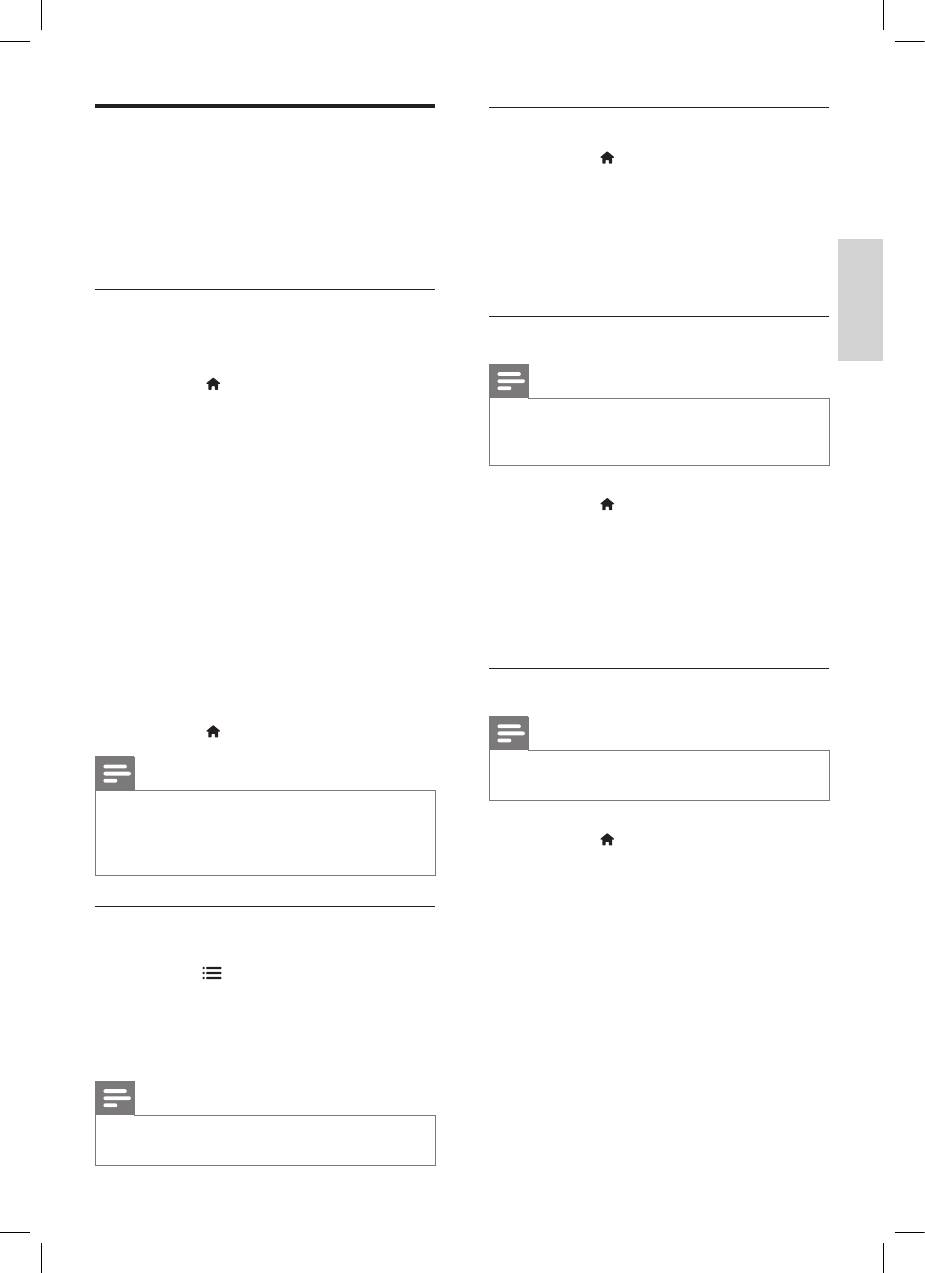
Изменение режима часов
Отображение часов
телевизора
1 Нажмите .
2 Выберите [Установка] > [Настройки
На экране телевизора можно отобразить
телевизора] > [Пpeдпoчтeния] >
часы. Часы отображают текущее время,
[Часы] > [Авт. отобр. врем.].
используя данные о времени оператора
телеслужбы.
3 Выберите [Авто] или [Вручную], затем
нажмите OK.
Установка часов вручную
Русский
В некоторых странах часы телевизора
Изменить часовой пояс
необходимо устанавливать вручную.
1 Нажмите .
Примечание
2 Выберите [Установка] > [Настройки
•
Этот параметр доступен только при выборе
телевизора] > [Пpeдпoчтeния] >
[Авт. отобр. врем.] > [Авто] (в странах, в
которых передаются данные о времени).
[Часы].
3 Выберите [Авт. отобр. врем.], затем
нажмите OK.
1 Нажмите .
4 Выберите [Вручную], затем нажмите
2 Выберите [Установка] > [Настройки
OK.
телевизора] > [Пpeдпoчтeния] >
[Часы] > [Чacoвoй пoяc].
5 Выберите [Время] или [Дата:], затем
нажмите OK.
3 Выберите часовой пояс.
6 Чтобы задать время и дату, нажмите
4 Нажмите OK для подтверждения.
Кнопки перемещения.
7 Выберите [Выполнено], затем
Переход на летнее время
нажмите OK.
8 Нажмите , чтобы выйти.
Примечание
•
Этот параметр доступен только при выборе
Примечание
[Режим авт. отобр. вр] > [Вручную].
•
Если в выбранной стране поддерживается
цифровое вещание, то на часах будет
отображаться время, передаваемое оператором
1 Нажмите .
телеслужбы.
2 Выберите [Установка] > [Настройки
телевизора] > [Пpeдпoчтeния] >
[Часы] > [Летнее время], затем
Отображение часов телевизора
нажмите OK.
1 Во время просмотра телевизора
3 Выберите [Стандартное время] или
нажмите
OPTIONS.
[Летнее время], затем нажмите OK.
» Отобразится меню параметров.
2 Выберите [Часы].
3 Нажмите OK.
Примечание
•
Для отключения часов повторите действия,
описанные выше.
RU
19
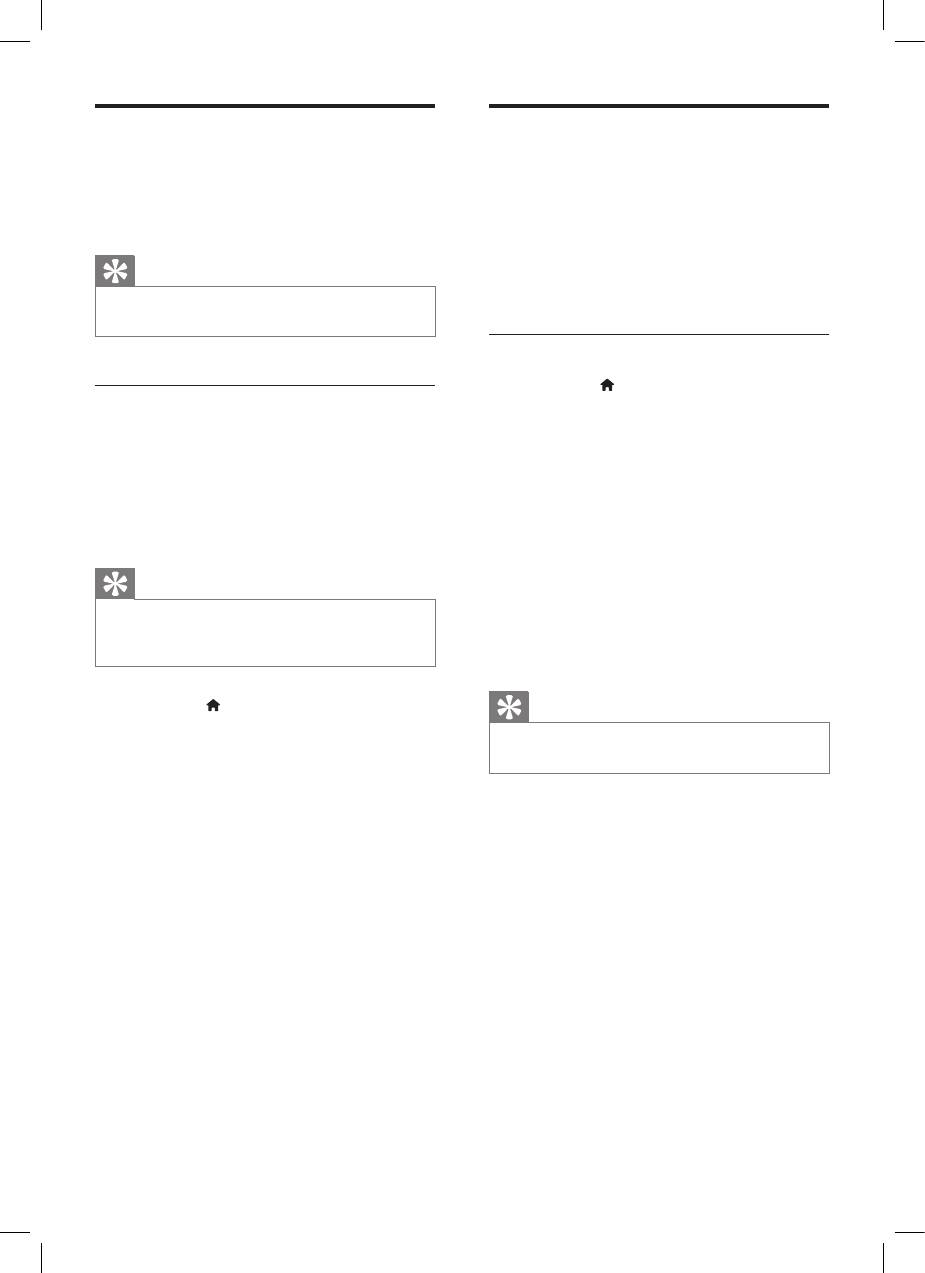
Использование таймеров
Блокирование
недопустимого
Чтобы в определенное время переключать
содержимого
телевизор в режим ожидания, можно
установить таймеры.
Блокировка кнопок управления
телевизором позволяет установить
Совет
ограничения для детей на просмотр
определенных программ или каналов.
•
Перед использованием таймеров установите
часы телевизора.
Установка или изменение кода
1 Нажмите .
Автоматический переход в
2 Выберите [Установка] > [Настройки
режим ожидания (таймер
каналов] > [Замок от детей].
автоматического отключения)
3 Выберите [Установка кода] или
Taймep выключения переключает
[Изменить код].
телевизор в режим ожидания по истечении
» Отобразится меню [Установка
установленного периода времени.
кода] / [Изменить код].
4 Введите код с помощью Кнопки с
Совет
цифрами.
» Следуйте отображаемым на экране
•
Телевизор можно выключить до окончания
указаниям, чтобы создать или
установленного периода. Также можно сбросить
таймер выключения во время обратного отсчета.
изменить PIN-код.
1 Нажмите .
Совет
2 Выберите [Установка] > [Настройки
•
Если вы забыли установленный код, введите
телевизора] > [Пpeдпoчтeния] >
“8888” для смены текущего кода.
[Таймер отключения].
» Появится меню [Таймер
отключения].
3 Выберите значение от 0 до 180 минут.
» При установке значения 0 таймер
отключения выключается.
4 Нажмите OK, чтобы включить таймер
отключения.
» После окончания заданного
времени телевизор переключается
в режим ожидания.
20
RU
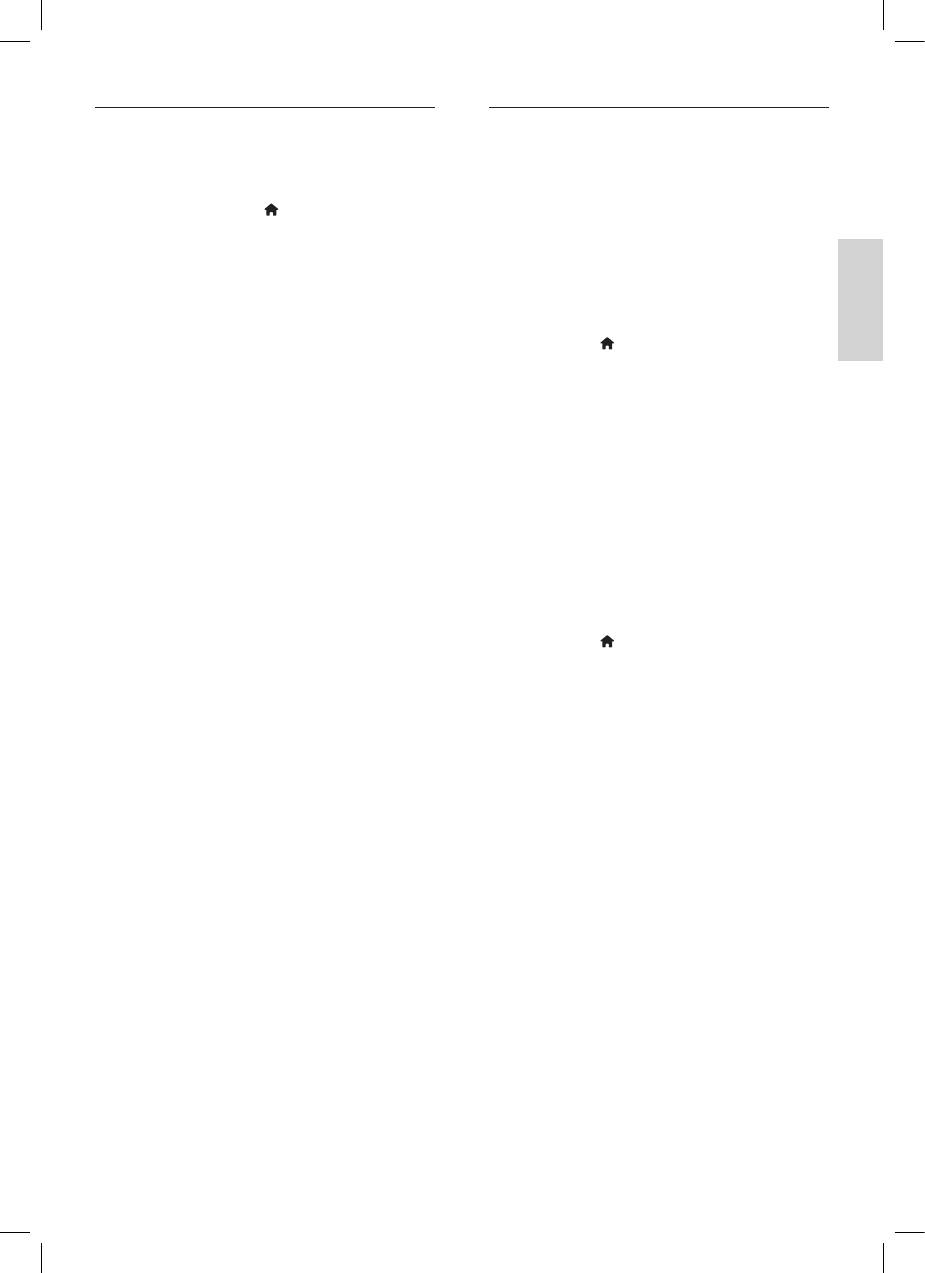
Блокировка или отмена
Установка возрастного
блокировки одного или
ограничения
нескольких каналов
Некоторые станции вещания цифровых
1 Нажмите кнопку > [Установка]
каналов устанавливают для своих
> [Настройки каналов] > [Замок от
программ уровень возрастного
детей] > [Фиксация канала].
ограничения. Можно настроить телевизор
» На экране появится список
на показ только тех программ, у которых
каналов.
уровень возрастного ограничения ниже,
чем возраст вашего ребенка.
Русский
2 Выберите канал, который нужно
1 Нажмите .
заблокировать или разблокировать, и
нажмите OK.
2 Выберите [Установка] > [Настройки
» При первой блокировке или
каналов] > [Замок от детей] >
разблокировке канала потребуется
[Огранич. просмотр].
ввести PIN-код.
» Отобразится экран настройки
кода.
3 Введите код и нажмите OK.
» Если канал заблокирован,
3 Введите код с помощью Кнопки с
отображается значок блокировки.
цифрами.
» Отобразится меню ограничений.
4 Повторите вышеуказанные
шаги, чтобы заблокировать или
4 Установите уровень возрастного
разблокировать другие каналы.
ограничения, затем нажмите кнопку
OK.
5 Чтобы активировать блокировку,
выключите и снова включите
5 Нажмите , чтобы выйти.
телевизор.
» При переключении каналов
клавишами CH - или CH +
заблокированные каналы
пропускаются.
» При переходе к заблокированным
каналам из сетки каналов
отображается запрос на ввод PIN-
кода.
RU
21
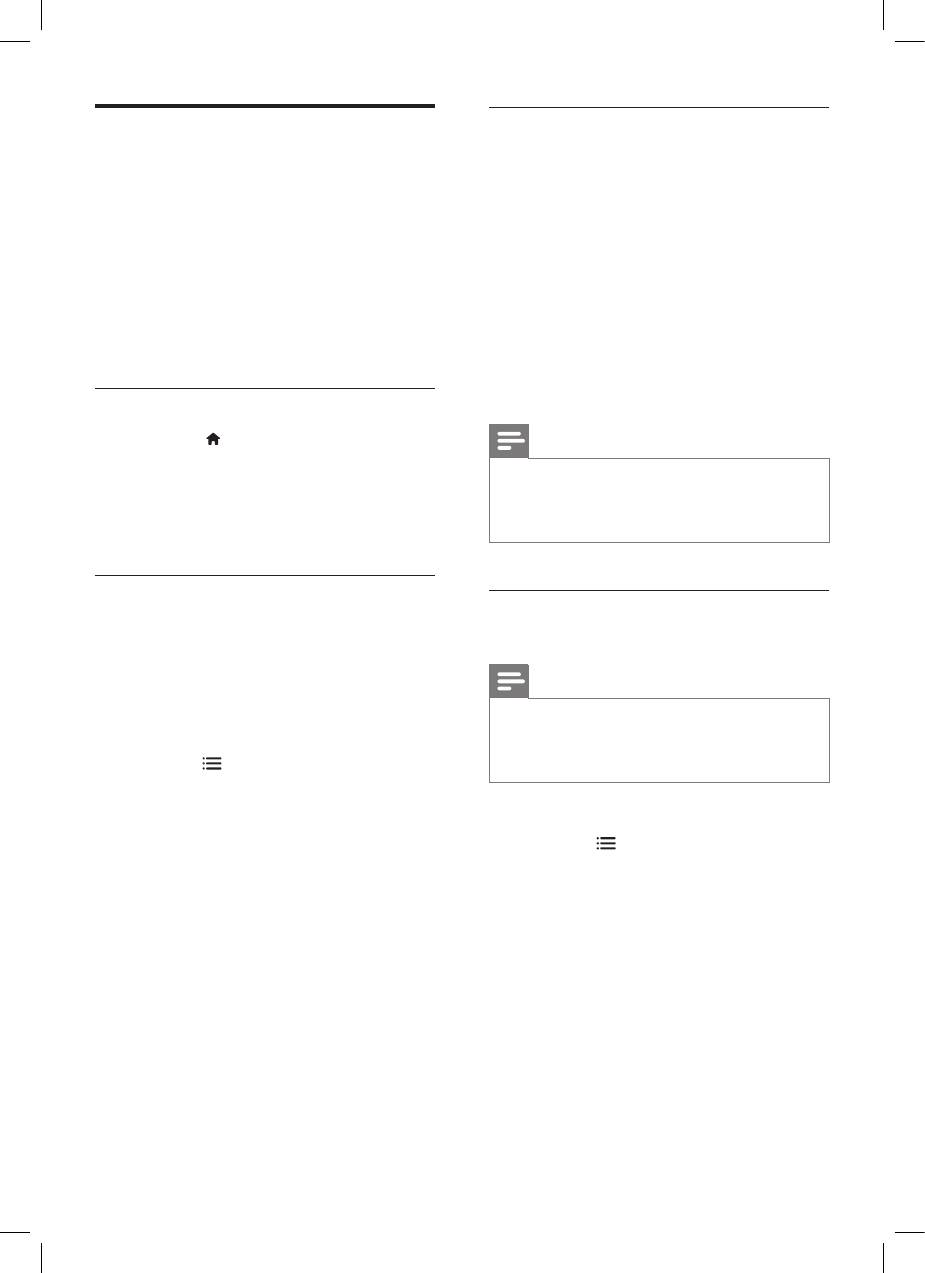
Отображение или отключение
Изменение языка
отображения субтитров
В зависимости от транслятора для
1 Во время просмотра телевизора
определенных каналов можно выбрать
нажмите SUBTITLE.
язык звука, язык субтитров или и то и
2 Выберите один из перечисленных
другое.
ниже вариантов, затем нажмите OK.
Звук и/или субтитры на разных языках
• [Субтитры вкл.]: всегда
транслируются через телетекст или путем
отображать субтитры.
цифровой трансляции DVB-T. При приеме
• [Субтитры выкл.]: никогда не
цифрового вещания (вещание с двойным
отображать субтитры.
звуком) можно выбрать язык субтитров.
• [Вкл. когда нет звука]: отображать
субтитры при выключенном звуке.
Изменение языка меню
1 Нажмите .
Примечание
2 Выберите [Установка] > [Настройки
•
Повторите данную процедуру для каждого
телевизора] > [Пpeдпoчтeния] >
аналогового канала.
[Язык меню], затем нажмите OK.
• Нажмите [Субтитры] > [Субтитры выкл.], чтобы
отключить субтитры.
3 Выберите язык, затем нажмите OK.
Выбор языка аудио
Выбор языка субтитров на
Если это позволяет поставщик вещания,
цифровых телеканалах
можно выбрать язык аудио. Для цифровых
каналов может быть доступно несколько
Примечание
языков. Для аналоговых каналов может
быть доступно два языка.
•
При выборе языка субтитров цифрового
телеканала (см. ниже) данная установка временно
1 Во время просмотра телевизора
имеет приоритет перед предпочитаемым языком
нажмите
OPTIONS.
субтитров в меню установки.
2 Если канал цифровой, выберите [Язык
аудио], выберите язык и нажмите OK.
1 Во время просмотра телевизора
3 Если канал аналоговый, выберите
нажмите
OPTIONS.
[Двойной I-II], выберите один из
2 Выберите [Язык субтитров], затем
языков и нажмите OK.
нажмите OK.
3 Выбор языка субтитров.
4 Нажмите OK для подтверждения.
22
RU
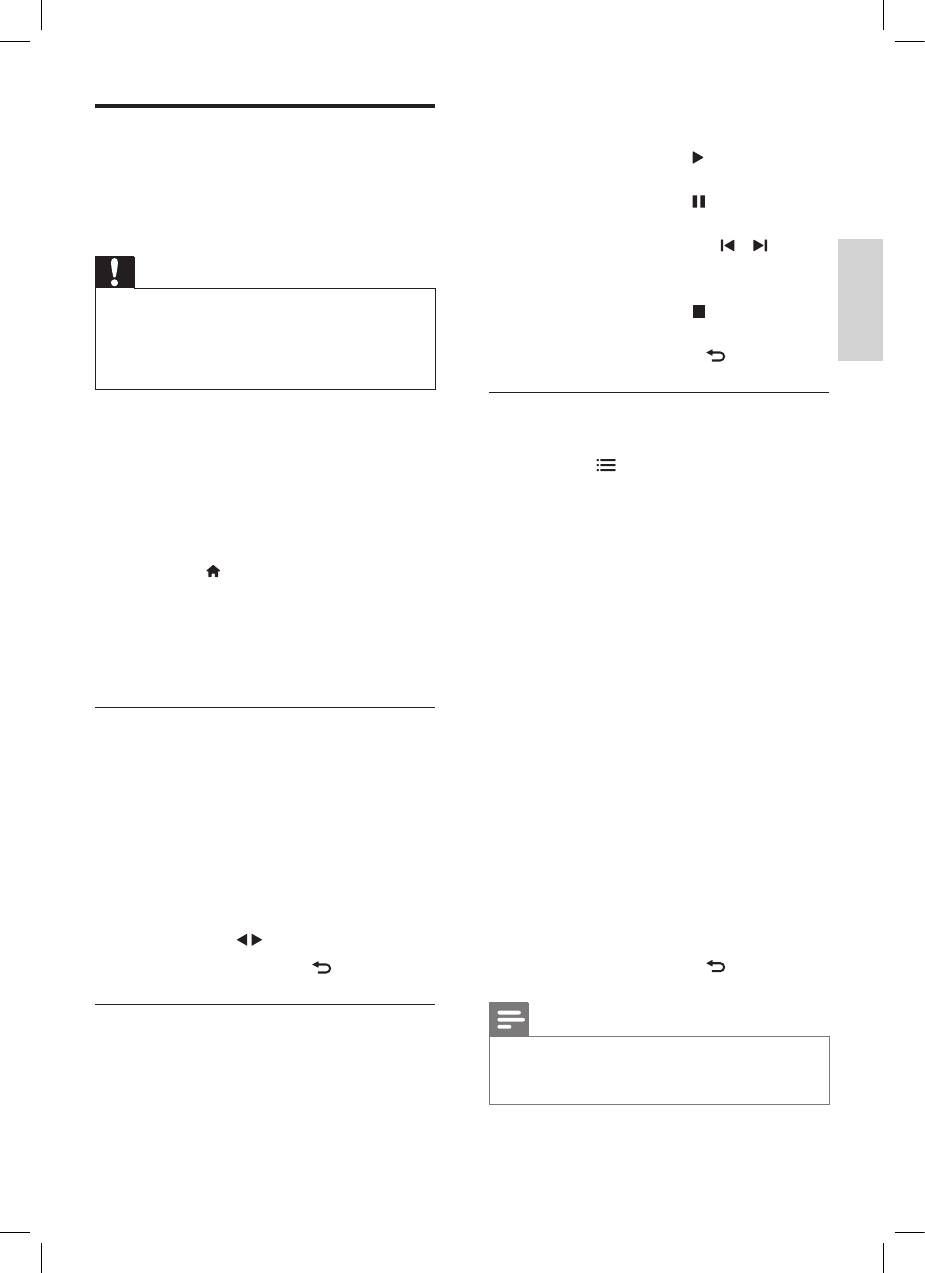
• Для управления воспроизведением
Воспроизведение
используйте следующие кнопки.
фотографий и музыки на
• Нажмите кнопку
для
воспроизведения.
запоминающих устройствах
• Нажмите кнопку
, чтобы
USB
приостановить воспроизведение.
• Используйте кнопки
и для
воспроизведения предыдущей или
Внимание
следующей фотографии.
•
Корпорация Philips не несет ответственности
• Нажмите кнопку
, чтобы
за случаи несовместимости запоминающих
Русский
устройств USB с телевизором, а также
остановить воспроизведение.
за повреждение или потерю данных на
• Для возврата нажмите
.
запоминающих устройствах.
Изменение настроек слайд-шоу
Подключите запоминающее устройство
USB, чтобы воспроизвести фотографии или
1 Во время просмотра слайд-шоу
музыку, сохраненные на нем.
нажмите
OPTIONS.
» Отобразится меню параметров
1 Включите телевизор.
слайд-шоу.
2 Подключите устройство USB к порту
USB на боковой панели телевизора.
2 Выберите один из перечисленных
ниже вариантов, затем нажмите OK.
3 Нажмите .
• [Нач./Ост. сл.-шоу]: начало/
4 Выберите [Обзор USB], затем
остановка слайд-шоу.
нажмите OK.
• [Переход слайд-шоу]: установка
» Отобразится программа
перехода от одного изображения
просмотра USB.
к другому.
• [Частота слайд-шоу]: выбор
времени отображения каждой
Просмотр фотографий
фотографии.
1 В программе просмотра USB выберите
• [Повторить]: просмотр
[Изображение] и нажмите OK.
изображений в папке единожды
2 Выберите фотографию или
или несколько раз.
фотоальбом, затем нажмите OK,
• [Повернуть изобр.]: поворот
чтобы отобразить фотографию во весь
фотографии.
экран телевизора.
• [Инф. о прогр.]: отображение
• Чтобы просмотреть предыдущую
названия изображения,
или следующую фотографию,
даты, размера и следующего
нажмите
.
изображения в слайд-шоу.
3 Для возврата нажмите .
3 Для возврата нажмите .
Просмотр слайд-шоу из
Примечание
фотографий
•
[Повернуть изобр.] и [Инф. о прогр.]
отображаются только во время остановки слайд-
1 При отображении изображения в
шоу.
полноэкранном режиме нажмите OK.
» Слайд-шоу начнется с выбранного
изображения.
RU
23
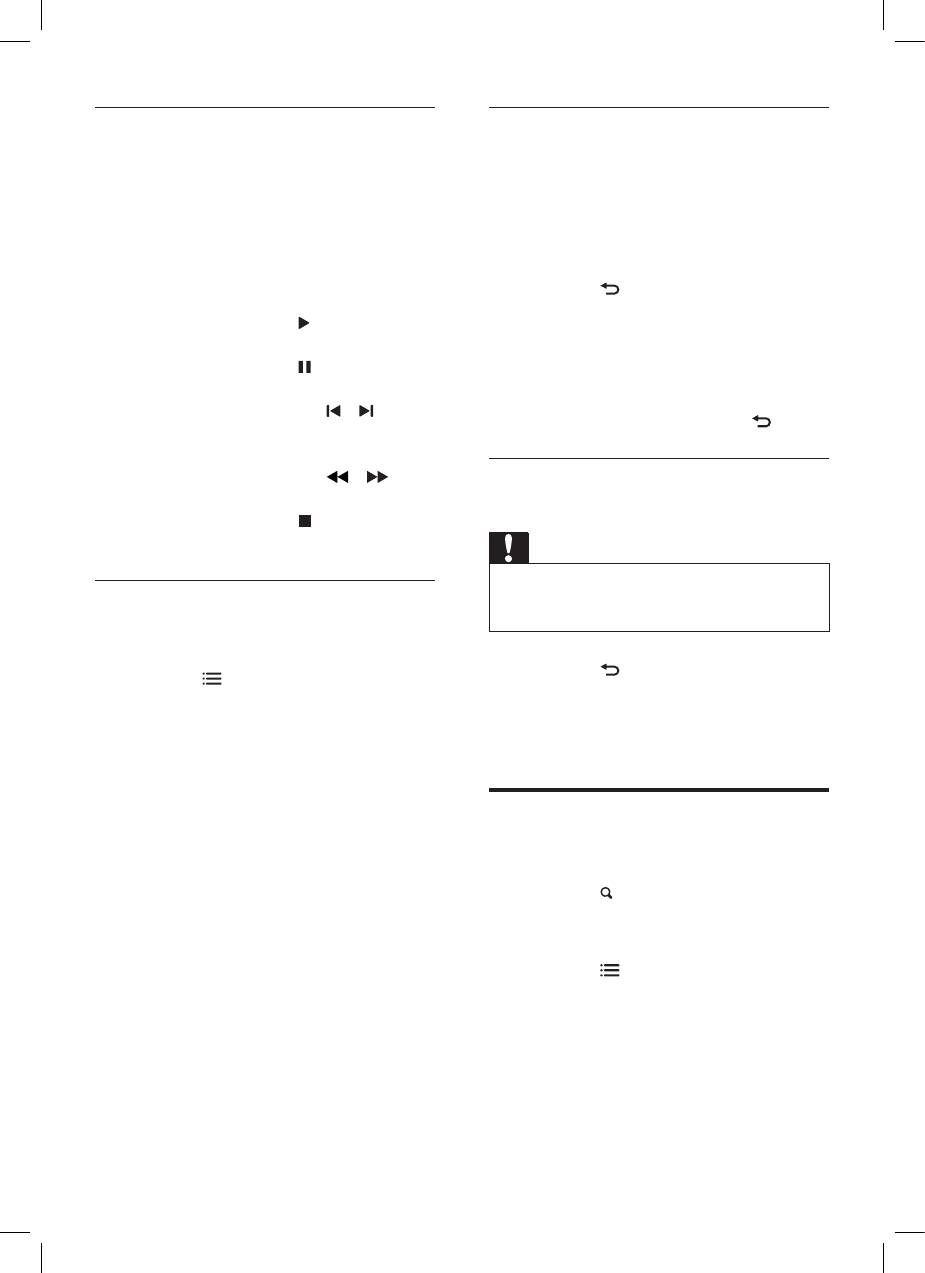
Прослушивание музыки
Слайд-шоу с музыкальным
сопровождением
1 В программе просмотра USB выберите
[Myзыкa] и нажмите OK.
Слайд-шоу можно просматривать с
2 Выберите музыкальную дорожку
фоновым музыкальным сопровождением.
или альбом и нажмите OK для
1 Выберите музыкальный альбом.
воспроизведения.
2 Нажмите OK.
3 Для управления воспроизведением
3 Нажмите , чтобы вернуться к
используйте соответствующие кнопки.
обозревателю содержимого USB.
• Нажмите кнопку
для
4 Выберите музыкальный альбом.
воспроизведения.
• Нажмите кнопку
, чтобы
5 Нажмите OK.
приостановить воспроизведение.
» Слайд-шоу начинается.
• Используйте кнопки
и для
6 Для выхода нажмите кнопку .
воспроизведения предыдущей или
следующей дорожки.
• Используйте кнопки
и для
Отключение запоминающего
прокрутки вперед или назад.
устройства USB
• Нажмите кнопку
, чтобы
остановить воспроизведение.
Внимание
•
Выполните эту процедуру, чтобы избежать
Изменение настроек
нанесения повреждений запоминающему
устройству USB.
воспроизведения музыки
• Во время воспроизведения музыки
1 Нажмите для выхода из
нажмите
OPTIONS, чтобы
обозревателя USB.
выполнить доступ к одному из
перечисленных ниже параметров,
2 Выждите 5 секунд, а затем отключите
затем нажмите OK.
запоминающее устройство USB.
• [Пауза]: остановка
воспроизведения музыки.
• [Повторить]: однократное или
Прослушивание цифровых
многократное воспроизведение
радиоканалов
дорожки.
• [Произвольный порядок вкл.] /
1
Нажмите FIND.
[Произвольный порядок выкл.]:
» Отобразится меню матрицы
последовательное или случайное
телеканалов.
воспроизведение композиций.
• [Инф. о прогр.]: отображение
2 Нажмите OPTIONS, затем
имени файла.
выберите [Выбрать список] > [Радио].
• [Звук]: изменение настроек звука.
» Появится сетка избранных
радиоканалов.
3 Выберите радиоканал и нажмите OK
для прослушивания.
24
RU
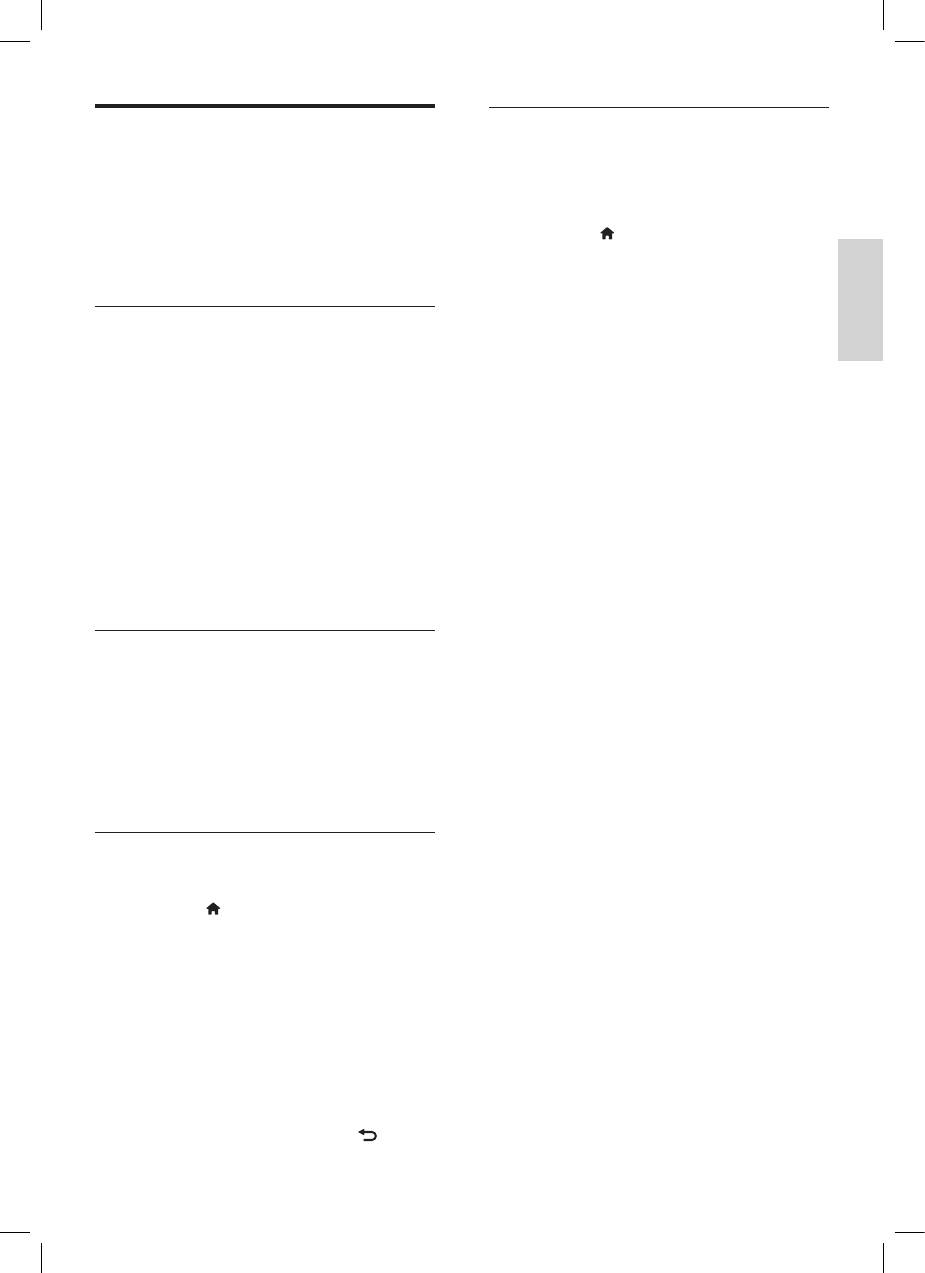
Шаг 2. Загрузка и обновление до
Обновление программного
последней версии ПО.
обеспечения телевизора
1 Подключение запоминающего
Philips постоянно работает над улучшением
устройства USB.
изделий. Мы настоятельно рекомендуем
2 Нажмите .
обновлять программное обеспечение
3 Выберите [Установка] > [Обновить
телевизора, когда обновление доступно.
ПО].
4 Выполните инструкции для загрузки
Способы обновления
Русский
файла на запоминающее устройство
программного обеспечения
USB.
телевизора
5 Подключите запоминающее
устройство USB к компьютеру, затем
Обновить программное обеспечение
дважды щелкните файл.
телевизора можно одним из
» Откроется веб-страница.
перечисленных ниже способов:
A с помощью запоминающего
6 Выполните инструкции на веб-
устройства USB;
странице.
B по запросу во время цифровой
• Если текущая версия
трансляции или
программного обеспечения
C после получения запроса во время
соответствует версии файла
цифровой трансляции.
последнего обновления,
программное обеспечение
телевизора не нуждается в
А: Обновление с помощью
обновлении.
устройства USB
• Если текущая версия
программного обеспечения
Для обновления с помощью
ниже версии файла последнего
запоминающего устройства USB
обновления, загрузите файл
необходимо следующее.
последнего обновления в
• Компьютер с доступом к Интернету.
корневой каталог устройства USB.
• Запоминающее устройство USB.
7 Отключите запоминающее устройство
USB от компьютера.
Шаг 1. Проверка текущей версии
ПО.
1 Нажмите .
2 Выберите [Установка] > [Настройки
ПО] > [Инф. о текущем ПО].
» Отобразится информация
о текущем программном
обеспечении.
3 Запишите номер версии программного
обеспечения.
4 Для возврата нажмите OK.
5 Для выхода нажмите кнопку .
RU
25
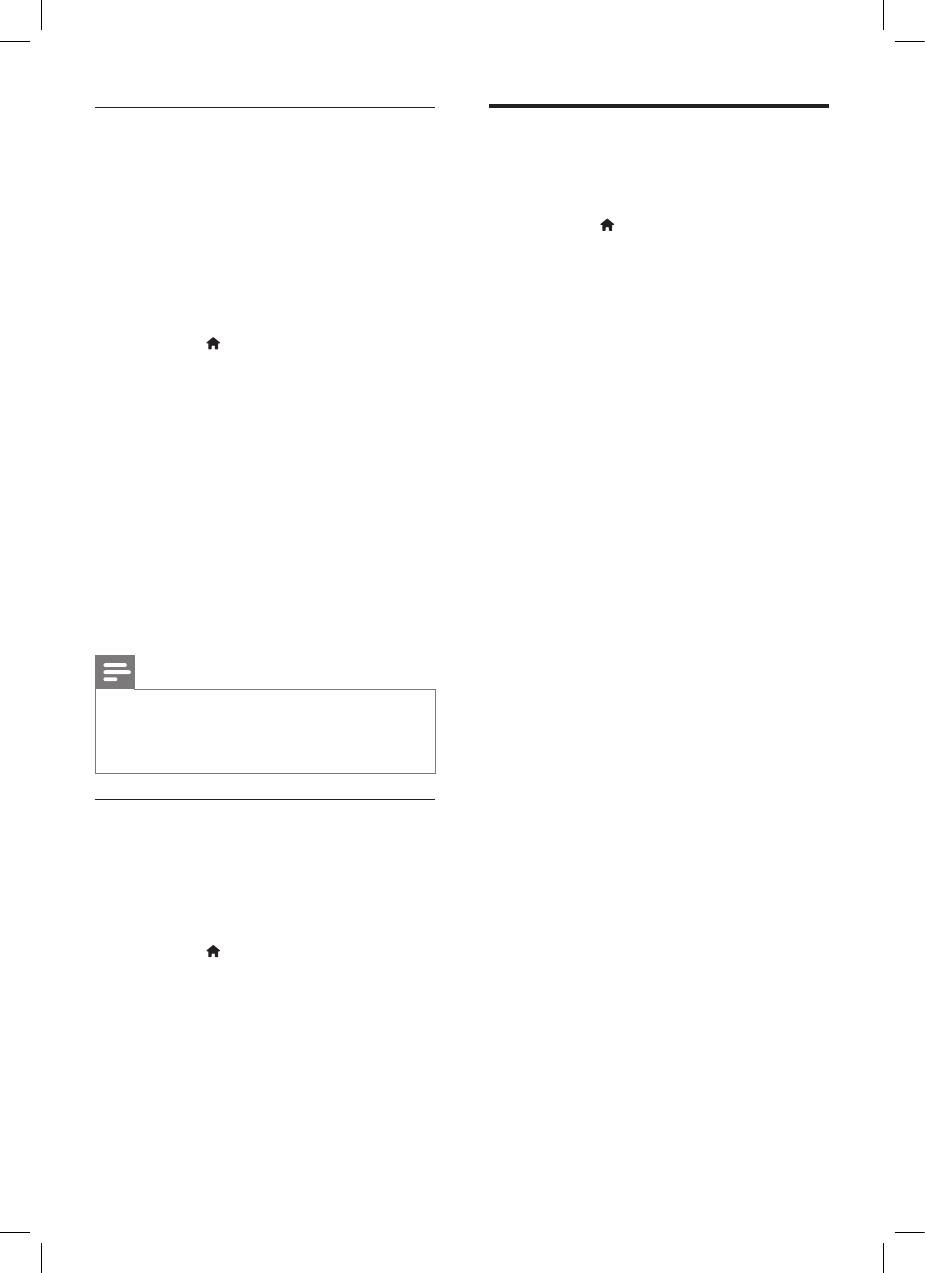
B: Обновление по запросу во
Изменение предпочтений
время цифровой трансляции
Меню предпочтений позволяет настроить
Если осуществляется прием цифровой
параметры телевизора.
трансляции (DVB-T), телевизор может
автоматически получать обновления
1 Нажмите .
программного обеспечения. По получению
2 Выберите [Установка] > [Настройки
обновления программного обеспечения,
телевизора] > [Пpeдпoчтeния].
телевизор предложит вам обновить ПО
3 Выберите один из перечисленных
телевизора.
ниже вариантов, затем нажмите OK.
1 Нажмите .
• [Язык меню]: выбор языка меню.
2 Выберите [Установка] > [Настройки
• [Таймер отключения]:
ПО] > [Уведомление].
переключение телевизора в
ждущий режим по прошествии
3 Если отображается запрос на
определенного промежутка
обновление программного
времени.
обеспечения, выполните инструкции,
• [Расположение]: настройка
чтобы начать обновление.
параметров телевизора в
» Телевизор перезагрузится после
соответствии с местоположением
завершения обновления.
— дом или магазин.
4 Чтобы отказаться от обновления ПО,
• [Полоса громкости]: отображение
выберите [Установка] > [Настройки
полосы громкости во время
ПО] > [Удалить оповещение] и
настройки уровня громкости.
нажмите OK.
• [Автовыключение]: для
сбережения электроэнергии
Примечание
телевизор будет автоматически
отключаться после определенного
•
Если обновление было пропущено, его можно
выполнить вручную позже (см. ‘C: Проверка
периода неактивности.
наличия обновления с помощью сигналов
• [Размер сведений о канале]:
цифровой трансляции’ на стр. 26).
изменение набора сведений,
отображаемых при переключении
каналов.
C: Проверка наличия обновления
• [Задержка аудиовыхода]*[Audio
с помощью сигналов цифровой
out delay]: автоматическая
трансляции
синхронизация изображения
телевизора со звуком
Можно проверить наличие обновлений с
подключенного домашнего
помощью сигналов цифровой трансляции.
кинотеатра.
1 Нажмите .
• [Часы]: включение или
2 Выберите [Установка] > [Настройки
отключение отображения
ПО] > [Проверка основных
времени на телевизоре, а также
обновлений].
настройка параметров часов.
3 Если обновление доступно, следуйте
инструкциям на экране, чтобы
приступить к обновлению.
» Телевизор перезагрузится после
завершения обновления.
26
RU
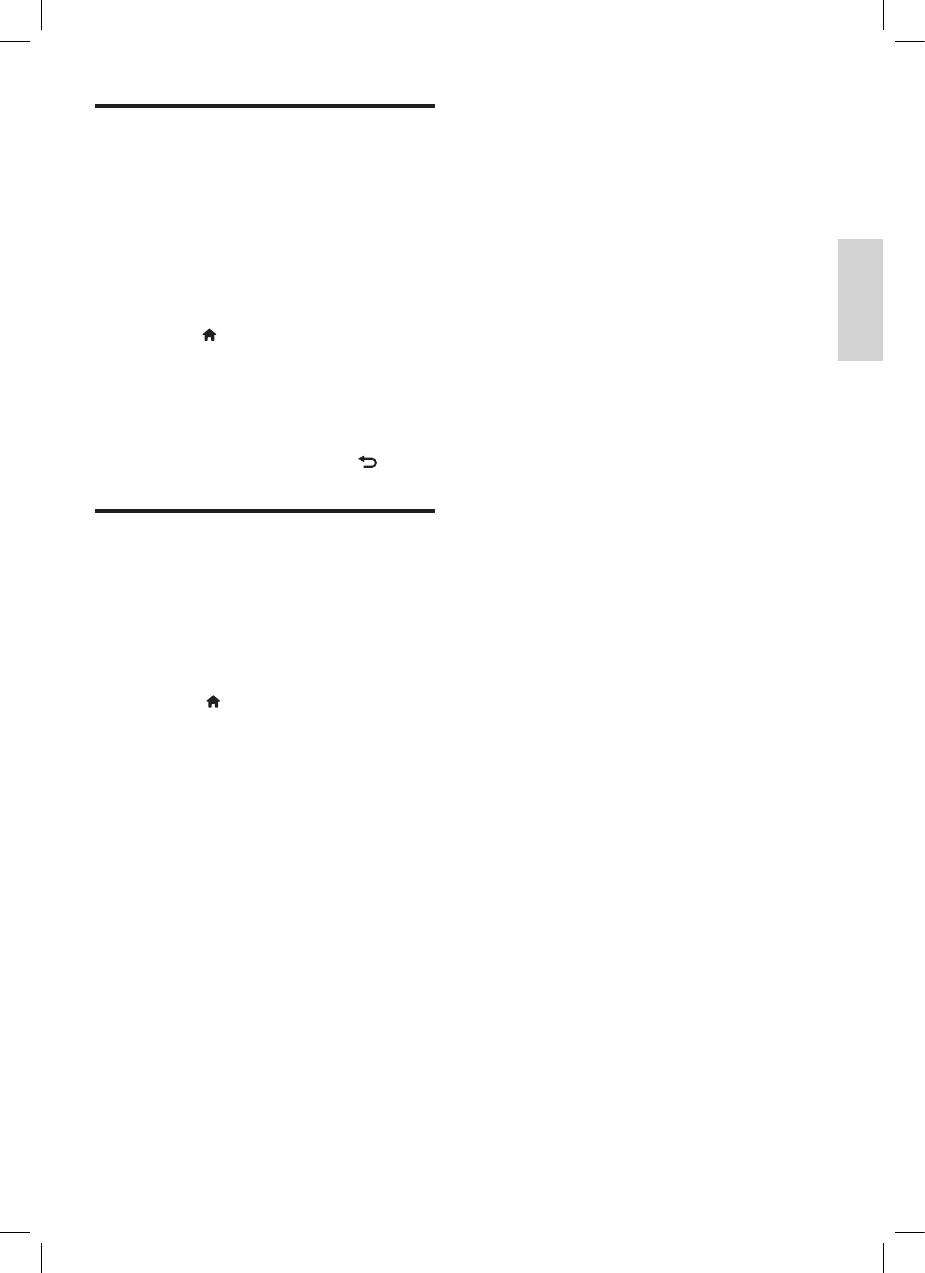
Запуск демонстрации
Демонстрации позволяют лучше
ознакомиться с возможностями
телевизора. В определенных моделях
некоторые демонстрации недоступны.
Доступные демонстрации отображаются в
списке меню.
1 Во время просмотра телевизора
Русский
нажмите
.
2 Выберите [Установка] > [Просмотр
демо], OK.
3 Выберите демонстрацию и нажмите
OK, чтобы просмотреть ее.
4 Для выхода нажмите кнопку .
Восстановление заводских
установок телевизора
Восстановление установленных по
умолчанию настроек изображения или
звука телевизора. Настройки канала не
меняются.
1 Нажмите .
2 Выберите [Установка] > [Настройки
телевизора] > [Зaвoд. ycтaнoвки],
затем нажмите OK.
3 Когда появится запрос, введите код
защиты от детей (см. ‘Установка или
изменение кода’ на стр. 20).
» Отобразится сообщение о
подтверждении действия.
4 Нажмите OK для подтверждения.
RU
27

